На додачу до наших загальних інструментів для креслення, ми пропонуємо розумні інструменти, оптимізовані для основних засобів у кожній програмі.
Тепер за допомогою пера дії в програмі Excel можна додавати рукописний текст безпосередньо до клітинок, щоб можна було занотувати дані за допомогою рукописних даних, які автоматично перетворюються Excel даних.
Автоматичне перетворення рукописних даних
-
На стрічці виберіть елемент Креслення, а потім у групі Засоби креслення натисніть кнопку Перо дії.

-
Почніть писати в клітинках; рукописний текст автоматично перетвориться на текст.
Редагування природними рухами
Щоб відредагувати документ, використовуйте такі природні рухи:
Видалення клітинки закреслюванням
Накресліть клітинку закресленням або надрукувати її, щоб видалити її вміст.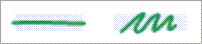
Щоб видалити великі області клітинок, накресліть діагональну лінію або мальуйте їх.
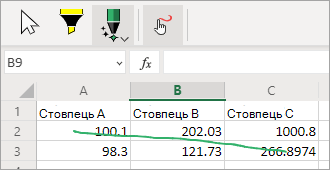
Виділення клітинки колом
Накресліть коло навколо клітинок, які потрібно виділити.
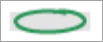
Вибравши клітинку, до неї можна застосувати основне форматування, наприклад колір шрифту, жирний шрифт або виділений текст. Засіб швидкого аналізу також можна використовувати, щоб легко отримувати доступ до Excel інструментів, наприклад діаграм або формул.
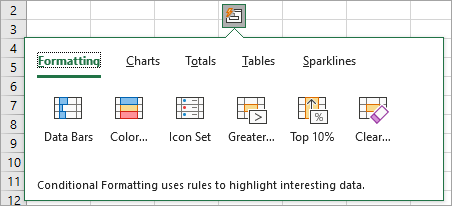
Перезаписування для заміни вмісту клітинки
Якщо в клітинці вже є вміст, просто перезаписати його, щоб замінити його на новий вміст.
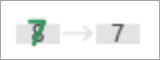
Виділення кольором
У групі "Засоби креслення" виберіть перо виділення й натисніть кнопку Прив'яжити до клітинок.
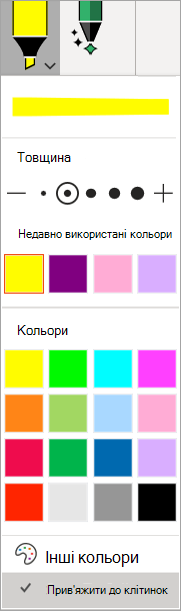
Накресліть клітинки, щоб змінити заливку клітинки відповідно до кольору маркера. Щоб видалити заливку клітинки, знову прокресліть область. Ви можете переключатися між виділенням полілінії або виділенням прив'язки, установивши параметр Прив'язку до клітинок.
Мовні Настройки
Розпізнавання рукописного тексту ґрунтується на Office мові створення тексту. Перейдіть до мовних параметрів у меню Параметри > файл > мовах > Office мовах створення й перевірку правом. Переконайтеся, що для мови створення документа вибрано підтримувану мову.
Підтримка автономного режиму
Найкращу якість розпізнавання рукописного тексту можна знайти в нашій підключеній службі. Проте цю функцію також можна використовувати в автономному режимі. Потім вона знову використовуватиме рукописний Windows рукописний ввід.
Щоб працювати в автономному режимі, переконайтеся, що для потрібної мови інстальовано функцію рукописного вводу. Потрібно лише вибрати функцію рукописного введення; в іншому разі ви можете випадково встановити нову мову інтерфейсу.
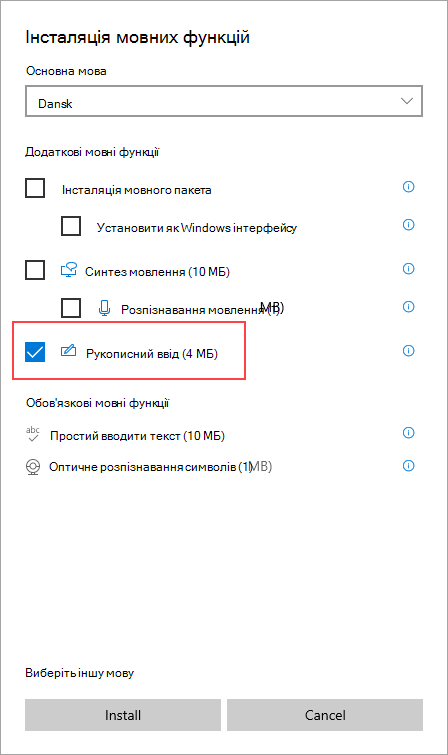
Докладні відомості про інсталяцію мовних пакетів див. в Windows.










